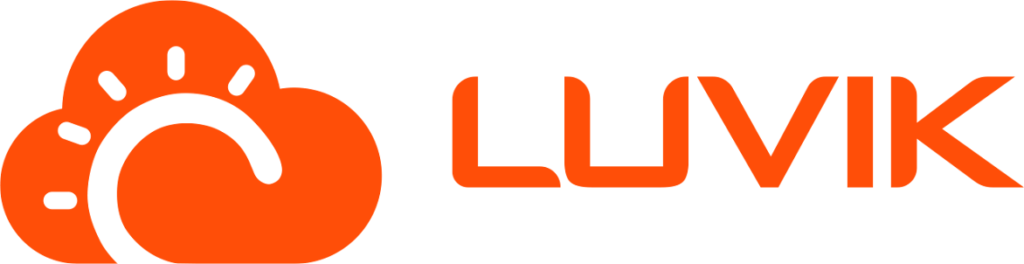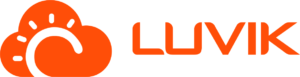
Como cadastrar os itens de precificação para Faturamento Direto
O modelo de Precificação por Faturamento Direto é indicado para empresas que realizam vendas, onde o distribuidor (fornecedor) emite a Nota Fiscal do kit diretamente para o consumidor e a empresa emite a Nota Fiscal apenas do serviço.
Para iniciar a configuração da precificação pelo método de Faturamento Direto acesse o menu “Configurações > Precificação Produtos PV” e clique na “Faturamento Direto”.
Por padrão, a configuração de precificação para o modelo de Faturamento Direto será apresentada sem nenhum item.
Para adicionar os itens que farão a composição da sua precificação, clique em “Novo Item”.
Insira o “Nome do item” e o “Tipo” e clique em “Salvar”.
Conheça os tipos de itens para configuração da precificação através do Faturamento Direto
Nesse modelo, são disponibilizados alguns itens de precificação que explicaremos mais detalhadamente abaixo.
- Por Valor Fixo:
Para inserir um item com um valor fixo, ou seja, que independente de qualquer resultado do dimensionamento este valor deverá ser incluído no cálculo de precificação do produto/serviço, você poderá optar em utilizar o tipo “Por Valor Fixo”.
Para efeito de demonstração, cadastramos o item “Projeto Técnico – ART” com o valor de R$1.500,00.
Veja que na inclusão do item na proposta, o Luvik aplicou R$1.500,00 sobre o preço de custo.
- Por Quantidade de Módulos:
Para definir um valor do item que irá aumentar o valor final do produto, dependendo da quantidade de módulos do projeto, através da multiplicação da quantidade de módulos pelo valor unitário correspondente à faixa onde o sistema dimensionado se enquadra.
Caso não haja enquadramento nas configurações de precificação para a quantidade de módulos do sistema dimensionado, não será aplicado nenhum valor, ou seja, na aplicação da precificação do produto, será apresentado valor “zero”.
Para efeito de demonstração, cadastramos o item “Mão de Obra”:
Após inserir o item, é necessário inserir os subitens para informar o valor por quantidade, clicando no botão azul (+) para adicioná-los:
No nosso exemplo, cadastramos duas faixas para o cálculo:
Uma faixa que varia de 0 a 40 unidades, onde o valor de cada unidade será R$60,00 e outra faixa que varia de 41 a 100 unidades, onde o valor da faixa será R$90,00.
Caso nosso dimensionamento possua 45 unidades de módulos, será aplicado o seguinte cálculo: 45 unidades x R$ 90,00 = R$ 4.050,00.
- Por kWp:
Ao utilizar essa variável, o valor do item irá aumentar o valor final do produto, dependendo da quantidade de kWp do projeto, através da multiplicação da quantidade de kWp da potência do sistema dimensionado, pelo valor do kWp cadastrado nas configurações, onde a potência se enquadra.
Caso não haja enquadramento nas configurações de precificação para a potência do sistema dimensionado, não será apresentado o resultado da multiplicação, ou seja, na aplicação da precificação do produto, será apresentado valor “zero”.
Para efeito de demonstração, cadastramos o item “Material de Instalação”:
Após inserir o item, é necessário inserir os subitens para aplicação da multiplicação, clicando no botão azul (+) para adicioná-los:
Informe o valor limite para o campo “Até (kWp)” e o seu respectivo “Valor por kWp”:
No nosso exemplo, cadastramos duas faixas para o cálculo:
Uma faixa que varia de 0 a 14 kWp, onde cada kWp terá valor de R$230,00 e outra faixa que varia de 14,01 a 1.000 kWp, onde cada kWp terá valor de R$310,00.
Caso nosso dimensionamento possua potência 15,40 kWp, será aplicado o seguinte cálculo: 15,40 kWp x R$310,00 = R$4.774,00.
- Por faixa de potência:
Ao utilizar essa variável o valor do item irá aumentar o valor final do produto, dependendo da quantidade de kWp do projeto, através da inserção do valor correspondente à faixa de kWp que o sistema dimensionado se enquadra.
Caso não haja enquadramento nas configurações de precificação para a potência do sistema dimensionado, não será aplicado nenhum valor, ou seja, na aplicação da precificação do produto, será apresentado valor “zero”.
Para efeito de demonstração, cadastramos o item “Faixa de Potência”:
Após inserir o item, é necessário inserir os subitens para informar o valor por faixa, clicando no botão azul (+) para adicioná-los:
Informe o valor limite para o campo “Até (kWp)” e o seu respectivo “Valor por kWp”:
No nosso exemplo, cadastramos duas faixas para o cálculo: Uma faixa que varia de 0 a 14 kWp, onde o valor da faixa será R$300,00 e outra faixa que varia de 14,01 a 1.000 kWp, onde o valor da faixa será R$500,00.
Caso nosso dimensionamento possua potência 15,40 kWp, será aplicado na precificação o valor de R$500,00.
- Por Distância:
Através deste item o valor aplicado irá variar conforme a distância entre a empresa e o local de instalação, considerando a ida e a volta e também a faixa em que a quilometragem se enquadra na configuração da precificação.
Caso a distância não esteja enquadrada nas configurações de precificação, não será apresentado o resultado da multiplicação, ou seja, na aplicação da precificação do produto, será apresentado valor “zero”.
Para efeito de demonstração, cadastramos o item “Frete”:
Após inserir o item, é necessário inserir os subitens para aplicação do percentual, clicando no botão azul (+) para adicioná-los:
Informe o valor limite para o campo “Até km” e o seu respectivo “Valor por km”:
Faça este procedimento para todas as faixas de distância em que deseja inserir um valor diferenciado para o frete. No nosso exemplo, cadastramos duas faixas para o cálculo: Uma faixa que varia de 0 a 1.000 km, onde o valor do km será R$1,00 e outra faixa que varia de 1.001 a 10.000 km, onde o valor do km será R$2,00.
Desta forma, uma distância de 1.106,00 km de ida e volta da empresa até o local de instalação, resultaria no seguinte cálculo: 1.106,00 km km x R$2,00 = R$2.212,00.
- Percentual do valor do kit:
O percentual configurado nesta variável será aplicado somente sobre o valor do kit.
Ao optar por esse item do tipo “percentual” será necessário informar se o item é “Lucro?” e se refere à “Comissão de vendedor?”.
No exemplo abaixo, utilizamos essa opção para cadastro do Lucro e informamos o percentual de 5%. Marcamos “Não” na opção “Comissão de vendedor” e “Sim” na opção “Lucro?”. Dessa forma, o Luvik irá considerar uma comissão de 5% somente sobre o valor do kit.
Dessa forma, o Luvik irá considerar um markup de 95% e aplicará somente sobre o preço de custo. Neste exemplo abaixo, o preço de custo do item é R$10.000,00. Portanto, R$10.000,00 / 0,95 = R$10.526,32. Considera-se então, R$526,32 de “Lucro”.
- Percentual do valor do kit por vendedor
O percentual configurado nesta variável será aplicado sobre o valor apenas do kit, conforme o vendedor responsável pelo negócio.
Para efeito de demonstração, cadastramos o item “Comissão sobre kit por vendedor”. Marcamos “Sim” na opção “Comissão de vendedor” e “Não” na opção “Lucro?”.
Ficará demonstrado que se trata de uma comissão e após inserir o item, é necessário inserir os subitens para aplicação do percentual, clicando no botão azul (+) para adicioná-los:
Selecione o vendedor para o qual deseja inserir a comissão e o percentual respectivo, finalize clicando em “Salvar”:
Faça este procedimento para todos os vendedores em que deseja inserir uma comissão específica:
Desta forma, o Luvik fará a aplicação do percentual personalizado, conforme configurado no parâmetro em “Configurações > Precificação Produtos PV”, seja no “Usuário logado” ou “Usuário dono do negócio”.
Caso o vendedor não conste nas configurações de comissão personalizadas na precificação, não será apresentado o resultado da multiplicação, ou seja, na aplicação da precificação do produto, será apresentado valor “zero”.
Neste exemplo, consideramos a aplicação de 5% de Lucro e 5% de comissão para o vendedor José, sobre o valor de custo do kit (R$10.000,00). Portanto, nesse cenário o markup passa a ser 90% (100%-5%-5%). O cálculo realizado foi R$10.000,00 / 0,90 = R$11.111,11. Sendo R$555,56 de Lucro e R$555,56 de Comissão.
Saiba mais sobre o cálculo do markup neste vídeo: Entenda se sua empresa está calculando sua precificação corretamente.
Saiba mais sobre como utilizar essa funcionalidade no artigo: Como configurar o cálculo de comissão dos vendedores no Luvik.
- Percentual do valor do Serviço
Para inserir um item que faça o cálculo a partir de um percentual apenas sobre o valor do serviço, você poderá utilizar o tipo “Percentual do valor do serviço”, ou seja, usando essa variável, o valor do item será correspondente ao percentual informado sobre o valor apenas do serviço e variáveis aplicadas a ele.
Para efeito de demonstração, cadastramos o item “Imposto sobre Serviço” com 20%. Marcamos “Não” na opção “Comissão de vendedor” e “Não” na opção “Lucro?”.
Este item não possui subitens, desta forma, o Luvik fará a aplicação do percentual sobre o valor do serviço.
Neste exemplo, consideramos a aplicação de 20% sobre o valor do serviço. Ou seja, esse percentual será aplicado para os demais itens da precificação e não será aplicado sobre o valor de custo . Portanto, nesse cenário o markup aplicado sobre o serviço passa a ser 80% (100%-20%). O cálculo realizado foi R$10.666,00 / 0,80 = R$13.332,50. Sendo R$10.666,00 do serviço e R$2.666,50 de imposto.
- Percentual do valor do serviço por vendedor
Ao utilizar essa opção, o valor do item será correspondente ao percentual informado sobre o valor apenas do serviço, conforme o vendedor responsável pelo negócio.
Para efeito de demonstração, cadastramos o item “Comissão sobre serviço por vendedor” e com isso selecionaremos se é uma comissão ou se é um lucro, no nosso caso, é considerado uma comissão:
Para efeito de demonstração, cadastramos o item “Comissão sobre serviço por vendedor”. Marcamos “Sim” na opção “Comissão de vendedor” e “Não” na opção “Lucro?”.
Ficando a apresentação de que se trata de uma comissão e após inserir o item, é necessário inserir os subitens para aplicação do percentual, clicando no botão azul (+) para adicioná-los:
Selecione o vendedor para o qual deseja inserir a comissão e o percentual respectivo, finalize clicando em “Salvar”:
Faça este procedimento para todos os vendedores em que deseja inserir uma comissão específica:
Desta forma, o Luvik fará a aplicação do percentual personalizado, conforme o “Dono do Negócio”.
Caso o vendedor não conste nas configurações de comissão personalizadas na precificação, não será apresentado o resultado da multiplicação, ou seja, na aplicação da precificação do produto, será apresentado valor “zero”.
Neste exemplo, consideramos a aplicação de 20% de imposto e 3% de comissão para o vendedor Laís, sobre o valor de custo do serviço e 5% de lucro sobre o valor do custo do produto. Portanto, nesse cenário o markup sobre o produto passa a ser 95% (100%-5%) e o markup sobre o serviço passa a ser 77% (100%-20%-3%).
Ao aplicar o markup de 95% sobre o kit (R$10.526,32) e 77% sobre a soma dos itens que compõem o serviço (R$13.851,95), o Luvik apresenta o preço final de venda de R$24.378,26. Sendo R$415,56 de comissão e R$2.770,39 de imposto.
Saiba mais sobre como utilizar essa funcionalidade no artigo: Como configurar o cálculo de comissão dos vendedores no Luvik.
Em caso de dúvidas, entre em contato com nossa equipe de suporte.
Veja outros artigos
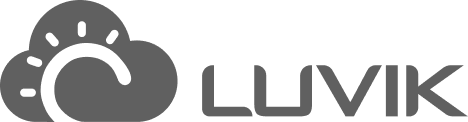
LUVIK SISTEMAS LTDA. CNPJ: 37.123.063/0001-45
© Luvik - Por um mundo com mais energia solar
© 2026 . Created for free using WordPress and Kubio